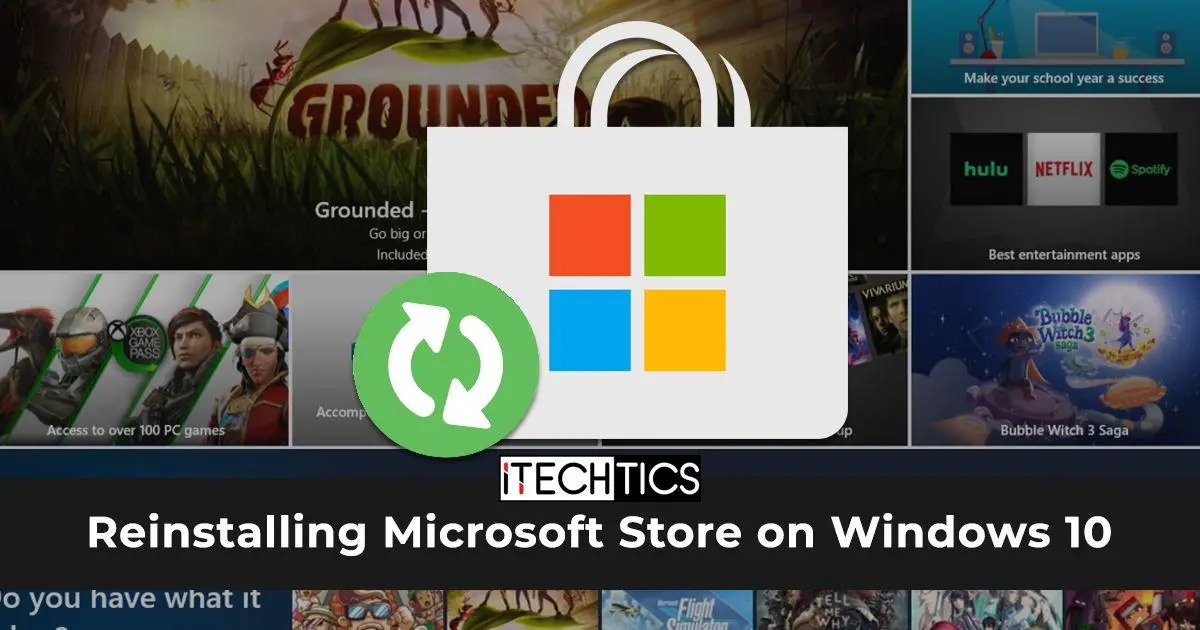
يأتي Windows بعدد من البرامج المثبتة مسبقًا التي تسهل عملك وتسرعه. ومع ذلك ، هناك أوقات يحتاج فيها نظامك إلى تطبيقات إضافية ذات ميزات متقدمة.
يمكن أن تتراوح هذه التطبيقات من برامج الألعاب مثل Minecraft إلى خدمات البث مثل Netflix.
كثيرًا ما ينتهي الأمر بالمستخدمين إلى تنزيل ملفات ضارة عندما يقومون بتنزيل حزم التطبيقات من محركات البحث لتثبيتها على أنظمتهم ، الأمر الذي قد يكون مزعجًا ومزعجًا للغاية في بعض الأحيان.
نتيجة لذلك ، تقدم Microsoft لمستخدميها نظامًا أساسيًا محميًا يعرف باسم Microsoft Store أو MS Store. يمكن للمستخدمين تنزيل تطبيقات Windows على أجهزة الكمبيوتر الخاصة بهم باستخدام النظام الأساسي.
لذلك ، في هذه المقالة ، سنتحدث عن متجر Microsoft والمشكلات المختلفة التي يواجهها الأشخاص معه. سنتحدث أيضًا عن كيفية تنزيل متجر Windows 10.
أعد تثبيت متجر Microsoft
يواجه المستخدمون مجموعة متنوعة من المشكلات عند تنزيل التطبيقات على أجهزة الكمبيوتر الخاصة بهم. عندما يقوم المستخدمون بتثبيت هذه التطبيقات على أنظمتهم ، يتم انتهاك خصوصيتهم لأن المتسللين وغيرهم من ذوي النوايا السيئة غالبًا ما يقومون بتضمين المسجلين الأساسيين وملفات التصيد في حزم التطبيق.
نتيجة لذلك ، أنشأت Microsoft متجر Microsoft ، وهو حل مبتكر يوفر مصادر موثوقة لتنزيل التطبيقات.
يمكن لمستخدمي Windows تنزيل التطبيقات لأنظمتهم من متجر Microsoft. تتوفر جميع البرامج المتوافقة مع Windows في المتجر ضمن فئات مختلفة.
تتضمن هذه الفئات مجموعة متنوعة من الأشياء مثل التطبيقات والألعاب والأفلام والكتب الإلكترونية.
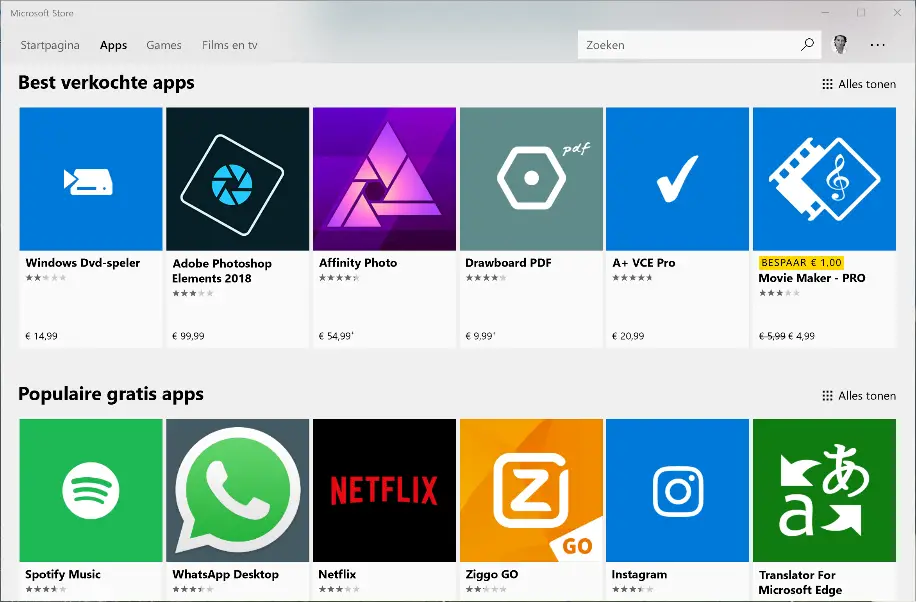
أسباب خطأ Microsoft Store
يواجه المستخدمون أحيانًا مشاكل مع Microsoft Store لأن البرنامج يستمر في التعطل أو يفتح ببطء.
واجه متجر Microsoft بعض الأخطاء الجسيمة ، مثل فقدان تطبيقات Microsoft Store المدرجة أدناه.
1. ملفات التثبيت المفقودة أو غير المكتملة
يقوم المستخدمون أحيانًا بحذف ملفات Microsoft Store المهمة من أجهزة الكمبيوتر الخاصة بهم عن غير قصد أو لديهم ملفات مثبتة بشكل غير صحيح. قد يعرض متجر Microsoft أخطاء في مثل هذا السيناريو ، وتثبيت متجر Microsoft باستخدام PowerShell هو الحل الأفضل لإصلاحه.
2. قضية الإنترنت
عند استخدام Microsoft Store ، تعد الشبكات المستقرة والإنترنت السريع من المتطلبات الأساسية لأن البرنامج غير فعال في الاتصالات المهتزة.
3. مشكلة الخادم
هناك العديد من المواقف التي تنتهي فيها مهلة طلب الاتصال أو يستجيب الخادم ببطء بسبب صعوبات فنية في نهاية الخادم.
4. مشكلة غير معروفة
حاول مرة أخرى ، قد يحدث شيء ما في رسائل نهايتنا وعدم فتح متجر Microsoft بسبب بعض المشاكل الأساسية مثل مشاكل الذاكرة المؤقتة وتأخر النظام.
طرق إصلاح خطأ متجر Microsoft
تتضمن القائمة التالية عدة طرق يمكن أن تساعدك في إصلاح بيانات Microsoft وإعادة تثبيتها على نظامك:
1. مسح ذاكرة التخزين المؤقت
يستخدم النظام ملفات مؤقتة تسمى "ملفات تعريف الارتباط" لتخزين معلومات المستخدم وسجلات النشاط. على غرار ذلك ، يحفظ النظام بعض المعلومات مثل الصور والروابط والتخطيطات لجعل إعادة التحميل السريع ممكنة.
يمكن استرداد التطبيقات وإعادة تحميلها بسهولة أكبر بفضل ذاكرة التخزين المؤقت ، ولكنها تواجه أحيانًا مشكلات معينة تؤدي إلى تعطل التطبيقات.
لذلك ، من الأفضل مسح بيانات ذاكرة التخزين المؤقت من نظامك في هذه المواقف حتى يقوم التطبيق بتحميل ذاكرة تخزين مؤقت جديدة عند إعادة التحميل.
لمسح ذاكرة التخزين المؤقت لـ Microsoft Store لنظامك ، اتبع الإرشادات أدناه:
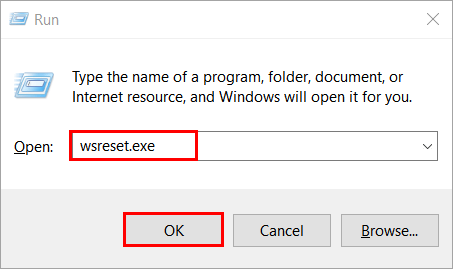
- سيظهر مربع حوار Run عند الضغط على اختصار لوحة المفاتيح "Windows + R" ، كما هو موضح في لقطة الشاشة أدناه. بعد إدخال "wsreset.exe" ، انقر فوق "موافق". إنه ملف أوامر لإعادة تعيين متجر Windows ، وكتابته في مربع الحوار "تشغيل" يؤدي إلى تنفيذه.
- سيبدأ متجر Windows في مسح بيانات ذاكرة التخزين المؤقت الخاصة به بعد ظهور شاشة أوامر فارغة.
- سيؤدي هذا إلى مسح ذاكرة التخزين المؤقت لـ Microsoft بعد 10 إلى 15 ثانية. بعد ذلك ، سيقوم Microsoft Store بإعادة تشغيل نفسه ومسح ذاكرة التخزين المؤقت الخاصة به.
2. إعادة تعيين متجر Microsoft
يحتوي Windows على عدد من الميزات التي تساعد المستخدمين على التنقل بسرعة في الإعدادات وتنفيذ الإجراءات المقصودة. يعتبر Windows نظام التشغيل الأكثر استجابة وسهولة في الاستخدام والذي يتيح التفاعل السريع وحل المشكلات.
لذا ، فإن إعادة تعيين Microsoft Store هي إحدى العمليات التي يمكنك استخدامها لإدارة تطبيقاتك.
من خلال إجراء إعادة تعيين متجر Microsoft ، يمكنك حذف جميع المعلومات التي قام التطبيق بتخزينها على النظام ، بما في ذلك عمليات تسجيل الدخول والمعلومات التي لم يتم حفظها كنسخة احتياطية والإشعارات والملفات غير المرغوب فيها.
في Windows ، يمكن للمستخدمين بسهولة إعادة تعيين التطبيقات الفردية وكذلك الأنظمة بأكملها.
لإعادة تعيين متجر Microsoft في نظام التشغيل Windows 10 ، التزم بالإرشادات أدناه:
- اضغط على "Windows + I" على لوحة المفاتيح ، أو انقر على زر Windows على لوحة المفاتيح وحدد رمز الإعدادات كما هو موضح في الصورة أدناه.
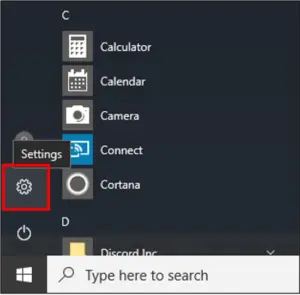
- لإلغاء تثبيت التطبيقات أو مسحها أو تكوينها على نظامك ، افتح مربع حوار الإعدادات وانقر على قسم "التطبيقات" كما هو موضح أدناه.
- عندما يظهر مربع حوار التطبيقات ، حدد "التطبيقات والميزات" من الشريط الجانبي وأدخل "متجر Microsoft" في شريط البحث كما هو موضح في لقطة الشاشة أدناه. للوصول إلى تكوينات التطبيق ، حدد "خيارات متقدمة" عند ظهور خيار متجر Microsoft.
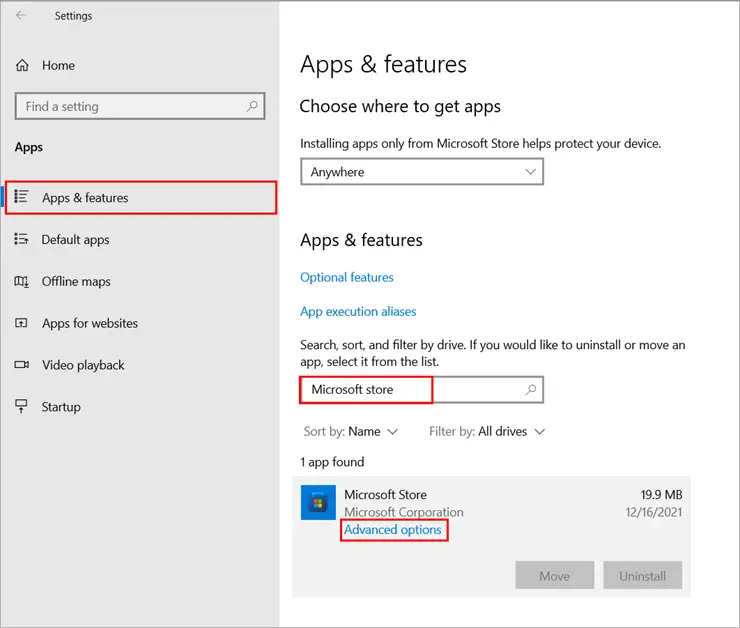
- بمجرد فتح مربع حوار الخيارات المتقدمة ، انقر فوق الزر "إعادة تعيين" كما هو موضح في الصورة أدناه. انتقل حتى تجد تسمية إعادة التعيين. ستظهر لك نافذة منبثقة تطلب منك تأكيد إعادة التعيين. إذا اخترت "نعم" ، سيتم مسح البيانات.
ستلاحظ الآن أنه تم مسح البيانات عند محاولة فتح Microsoft.
3. استكشاف الأخطاء وإصلاحها
يعد استكشاف الأخطاء وإصلاحها خطوة أساسية في استخدام أي تطبيق ، لأنه يمكّنك من فحص جميع ملفات أوامر التطبيق. يقترح النظام إصلاحات لأية مشاكل في ملف الأوامر.
يتيح لك إجراء استكشاف الأخطاء وإصلاحها فحص قسم أو خدمة معينة وإصلاحها ، مما يجعلها مشابهة لفحص النظام الروتيني.
يقدم Windows لمستخدميه مجموعة متنوعة من أدوات استكشاف الأخطاء وإصلاحها للمساعدة في التنقل والتحقق من العديد من الخدمات. من الأسهل على المستخدمين العمل على كل خدمة وإصلاحها بفضل أدوات استكشاف الأخطاء وإصلاحها.
اتبع الخطوات المذكورة أدناه لحل أي مشاكل تواجهها مع Microsoft Store:
- اضغط على "Windows + I" على لوحة المفاتيح ، أو انقر على زر Windows على لوحة المفاتيح وحدد رمز الإعدادات.
- سيتم بعد ذلك تشغيل مربع حوار الإعدادات. لتمكين المستخدمين من العمل على ميزات النظام المختلفة مثل الاسترداد وإعادة التعيين واستكشاف الأخطاء وإصلاحها ، حدد "التحديث والأمان".
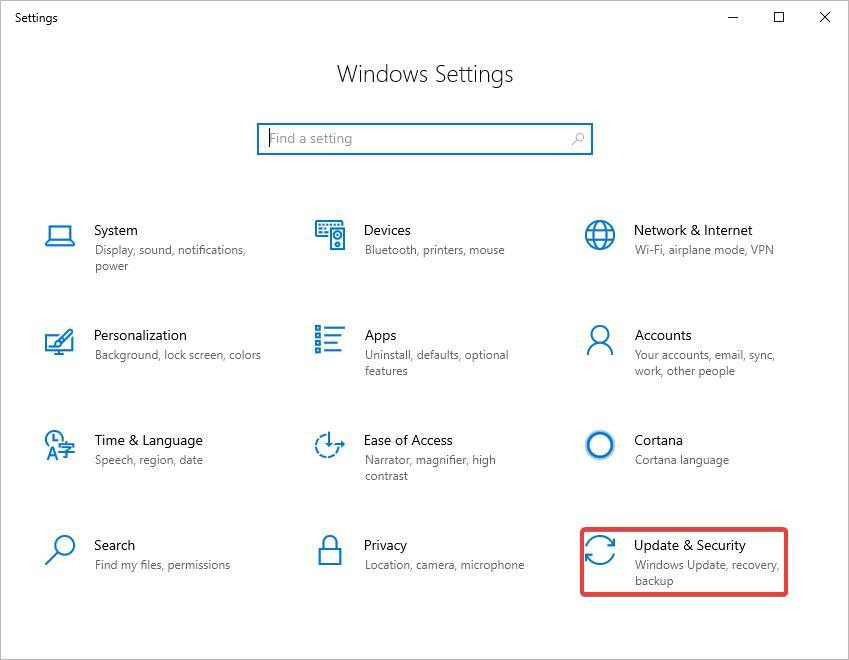
- انقر فوق خيار "استكشاف الأخطاء وإصلاحها" في الشريط الجانبي لتشغيل مربع حوار التحديث والأمان ، والذي سيظهر بعد ذلك كما هو موضح في لقطة الشاشة أدناه. للوصول إلى مستكشفات الأخطاء ومصلحاتها الفريدة لخدمات متنوعة ، انقر فوق "أدوات استكشاف الأخطاء وإصلاحها الإضافية".
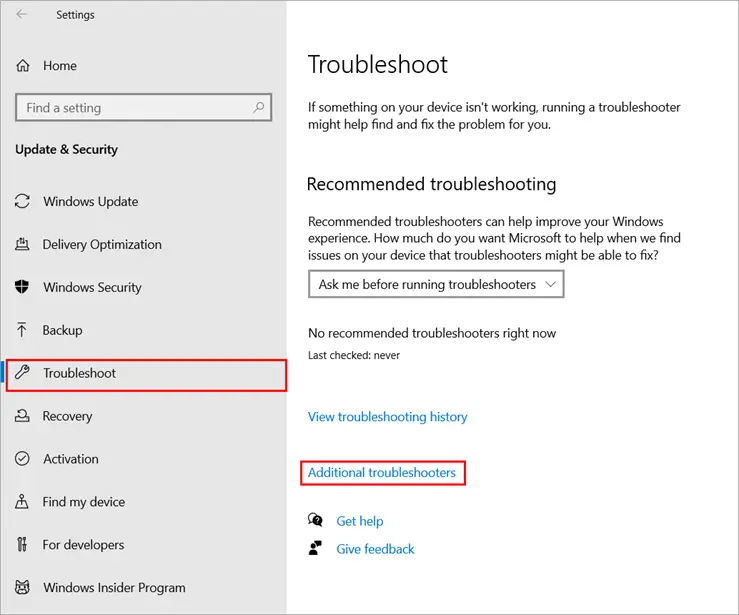
- ستكون هناك قائمة بالعديد من أدوات استكشاف الأخطاء وإصلاحها الإضافية. انقر فوق "تشغيل مستكشف الأخطاء ومصلحها" بعد الانتقال إلى صفحة مستكشف أخطاء تطبيقات متجر Windows ومصلحها.
سيتم بعد ذلك تشغيل مستكشف الأخطاء ومصلحها ، وسيبدأ في البحث عن جميع الخدمات المتصلة بـ Microsoft Store وتقديم إصلاحات لها.
4. إعادة التثبيت باستخدام بوويرشيل
على الرغم من أن Windows هو نظام تشغيل سهل الاستخدام مع أساس GUI (واجهة المستخدم الرسومية) ، إلا أنه يتضمن بعض التطبيقات التي تتيح لك إدخال الأوامر باستخدام سطر الأوامر.
يتم تنفيذ كل عملية باستخدام أوامر في نظام تشغيل سطر الأوامر ، والذي يخلو من ميزات مثل الرموز والمؤشرات.
يأتي Windows مزودًا ببرنامجين لسطر الأوامر: Windows PowerShell و Command Prompt. يمكن للمستخدمين تشغيل أوامر على ملفات مختلفة واسترداد البيانات باستخدام موجه الأوامر.
من ناحية أخرى ، يعد PowerShell إصدارًا أكثر تعقيدًا من موجه الأوامر يمكّن المستخدمين من تغيير ملفات النظام والسجلات باستخدام الأوامر.
لذلك ، يمكن للمستخدمين ببساطة إعادة تثبيت متجر Microsoft عن طريق تشغيل أمر في Windows PowerShell.
لذلك ، استخدم PowerShell لتنفيذ الخطوات التالية لإعادة تثبيت متجر Microsoft:
- انقر بزر الماوس الأيمن فوق رمز Windows أسفل الشاشة كما هو موضح في الصورة أدناه ، ثم اختر "Windows PowerShell (المسؤول)".
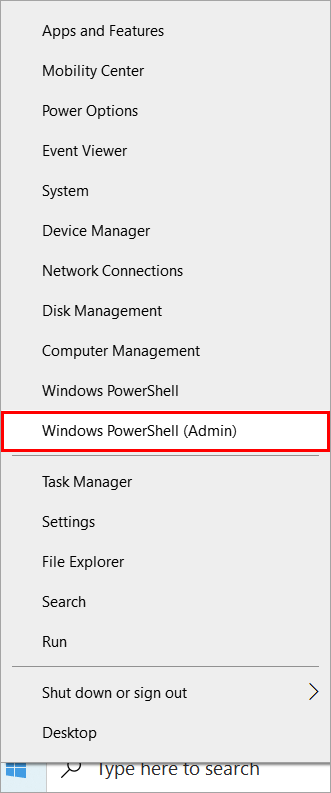
- يجب إدخال الأمر المذكور أدناه على الشاشة بعد ظهور شاشة زرقاء. سيتم تنفيذ الأمر ، والبحث في النظام عن ملفات Microsoft Store ، وإعادة تثبيت Microsoft Store.
-ال مستخدمين Get-AppxPackage Microsoft.WindowsStore | Foreach -Register "$ ($ _. InstallLocation) AppXManifest.xml" -Add-AppxPackage -DisableDevelopmentMode
افتح متجر Microsoft لنظام التشغيل Windows بعد تنفيذ الأمر لمعرفة ما إذا كان قد تم إصلاح المشكلة.
5. إنشاء حساب جديد
من المناسب إنشاء حساب جديد عندما يواجه المستخدمون مشاكل مع حساباتهم بدلاً من التطبيق.
عند وصول عدة مستخدمين إلى نفس الحساب ، قد تكون هناك مشكلات في التطبيق من حين لآخر ؛ في هذه الحالات ، يُنصح بتسجيل الدخول إلى متجر Microsoft باستخدام حساب مختلف.
لمزامنة حساب جديد مع نظامك ، اتبع الإرشادات أدناه:
- اضغط على "Windows + I" على لوحة المفاتيح ، أو انقر على زر Windows على لوحة المفاتيح وحدد رمز الإعدادات كما هو موضح في الصورة أدناه.
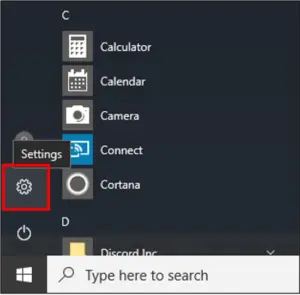
- عندما تظهر نافذة الإعدادات ، حدد "الحسابات".
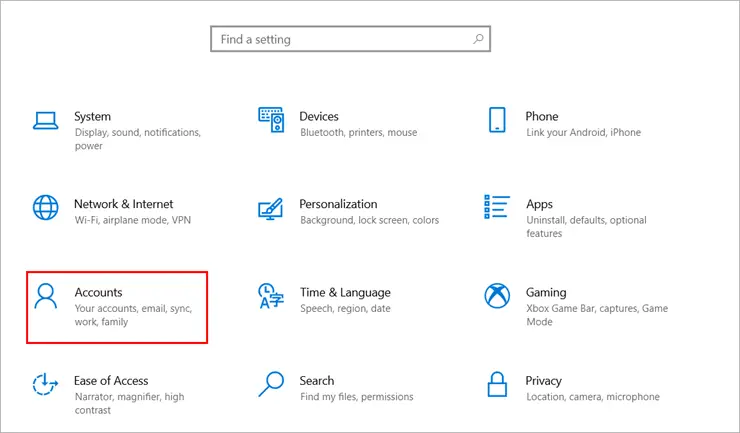
- بمجرد فتح نافذة الحسابات ، حدد "إضافة شخص آخر إلى هذا الكمبيوتر" من قائمة "العائلة والمستخدمون الآخرون" في الشريط الجانبي.
ستظهر صفحة تسجيل الدخول إلى Microsoft. الآن بعد أن أدخلت معلومات تسجيل الدخول الخاصة بك ، يمكنك مزامنة حساب جديد مع جهاز الكمبيوتر الخاص بك واستخدام هذا الحساب لتنزيل Windows 10 من Microsoft Store.
الأسئلة المتداولة حول كيفية إعادة تثبيت متجر Microsoft في Windows
كيف أقوم بإعادة تثبيت Microsoft Store؟
الإجابة: يمكن للمستخدمين بسهولة تثبيت متجر Windows باستخدام PowerShell ؛ للقيام بذلك ، ما عليك سوى اتباع التعليمات أدناه.
- يمكن الوصول إلى Windows PowerShell (المسؤول) عن طريق النقر بزر الماوس الأيمن على أيقونة Windows أسفل الشاشة.
- بمجرد ظهور شاشة زرقاء ، أدخل الأمر المذكور أدناه. سيتم تشغيل الأمر ، والبحث في النظام عن ملفات MS Store ، ثم إعادة تثبيتها.
-ال مستخدمين Get-AppxPackage Microsoft.WindowsStore | Foreach -Register "$ ($ _. InstallLocation) AppXManifest.xml" -Add-AppxPackage -DisableDevelopmentMode
كيف يمكنني إعادة تشغيل متجر Microsoft وإعادة تثبيته؟
- اضغط على "Windows + I" على لوحة المفاتيح ، أو انقر فوق رمز الإعدادات أثناء الضغط باستمرار على مفتاح Windows على لوحة المفاتيح.
- بمجرد ظهور مربع حوار الإعدادات ، حدد قسم "التطبيقات".
- عندما يظهر خيار Microsoft Store ، انقر فوق "التطبيقات والميزات" لفتح مربع حوار التطبيقات. من هناك ، حدد "خيارات متقدمة" للوصول إلى تكوينات التطبيق.
- عندما يظهر مربع حوار الخيارات المتقدمة ، انقر فوق الزر "إعادة تعيين" بعد التنقل حتى ترى إعادة تعيين التسمية.
- يجب الآن محاولة تشغيل Microsoft والتأكد من محو جميع البيانات.
لماذا لا يعمل متجر Microsoft الخاص بي؟
هناك عدد من الأسباب لعدم عمل متجر Microsoft خطأ.
و هو:
- أخطاء التثبيت أو الملفات المفقودة
- مشكلة الانترنت
- مشكلة الخادم
4. كيف يمكنني إصلاح متجر Microsoft؟
الإجابة: يمكن إصلاح متجر Microsoft بعدة طرق ، بعضها مدرج أدناه:
- قم بتثبيت متجر Microsoft مرة أخرى.
- يمكن إعادة تعيين متجر Microsoft.
- تحقق من مشكلات Microsoft Store.
ماذا يحدث إذا قمت بإعادة تشغيل متجر Microsoft؟
يتم حذف جميع بيانات الاعتماد المحفوظة في النظام وذاكرة التخزين المؤقت عند إعادة تعيين متجر Microsoft.
وفي الختام
يعد Microsoft Store ميزة رائعة لنظام Windows تتيح للمستخدمين تنزيل مجموعة متنوعة من التطبيقات والوصول إلى ميزات متنوعة. يسهّل متجر Microsoft وتسجيل الدخول بنقرة واحدة تنزيل التطبيقات الموثوقة والآمنة أكثر من أي وقت مضى. ومع ذلك ، فإن استخدام Microsoft Store يعرض المستخدمين أحيانًا لعدد من المشكلات.
لذلك ، في هذه المقالة ، قمنا بتغطية متجر Microsoft ، والأخطاء المختلفة التي قد يواجهها المستخدمون عند استخدام النظام الأساسي ، وإصلاحات لتلك الأخطاء. لقد دخلنا في تفاصيل رائعة حول كيفية استخدام سطر الأوامر لإعادة تثبيت متجر Microsoft بالكامل على النظام.
من فضلك قم اترك أ مفيد علق بأفكارك ، ثم شارك هذا على مجموعة (مجموعات) Facebook الخاصة بك الذين قد يجدون هذا مفيدًا ودعونا نحصد الفوائد معًا. شكرا لك على المشاركة ولطفك!
تنويه: قد تحتوي هذه الصفحة على روابط لمواقع خارجية للمنتجات التي نحبها ونوصي بها بكل إخلاص. إذا قمت بشراء منتجات نقترحها ، فقد نربح رسوم إحالة. لا تؤثر هذه الرسوم على توصياتنا ولا نقبل مدفوعات للمراجعات الإيجابية.


